[视频]PPT2016中如何合并形状
关于村上春树PPT2016中如何合并形状,期待您的经验分享,你就是当代的活雷锋,太感谢了
!
更新:2024-03-04 13:17:49头条经验
来自新浪财经https://finance.sina.com.cn/的优秀用户keoneo,于2018-07-09在生活百科知识平台总结分享了一篇关于“PPT2016中如何合并形状艾玛沃特森”的经验,非常感谢keoneo的辛苦付出,他总结的解决技巧方法及常用办法如下:
 [图]2/7
[图]2/7 [图]3/7
[图]3/7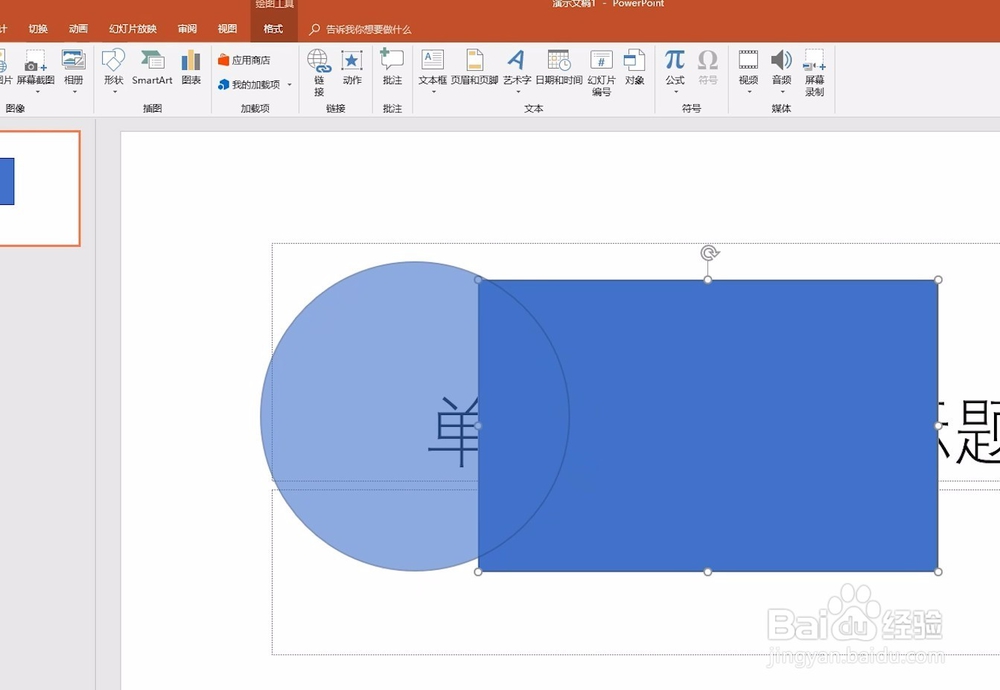 [图]4/7
[图]4/7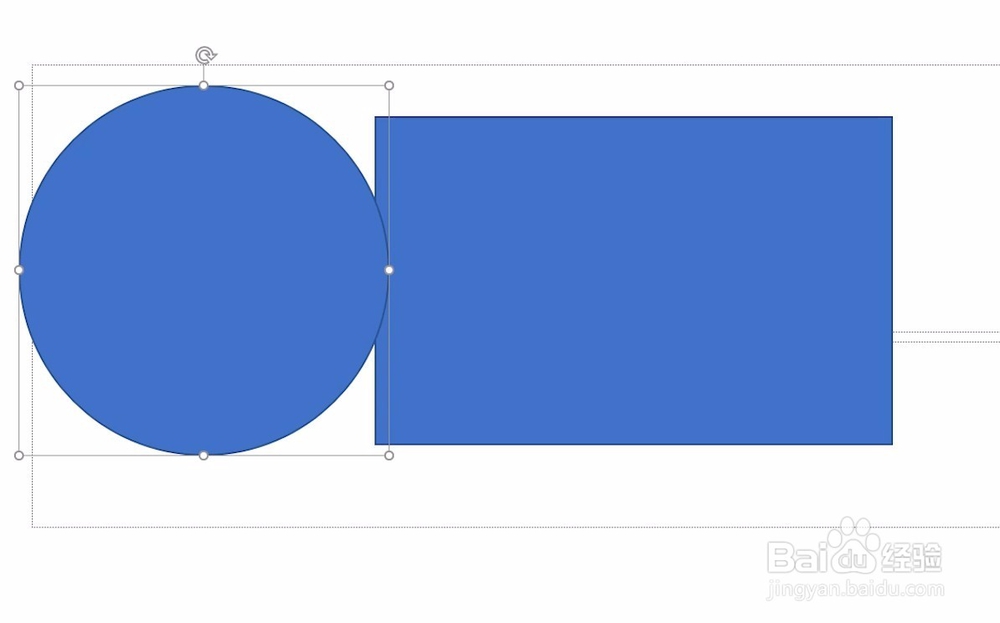 [图]5/7
[图]5/7 [图]6/7
[图]6/7 [图]7/7
[图]7/7
PPT2016中如何合并形状,这里,让小编给大家大概的介绍一下,让大家知道是怎么回事。
工具/原料
PPT2016此经验本人原创首发,未经本人许可请勿转载。方法/步骤
1/7分步阅读首先我们打开ppt2016软件并创建新的幻灯片作为例子。
 [图]2/7
[图]2/7在工具栏中切换到插入标签下,选择插入形状。
 [图]3/7
[图]3/7在画布中绘制两个形状作为例子。
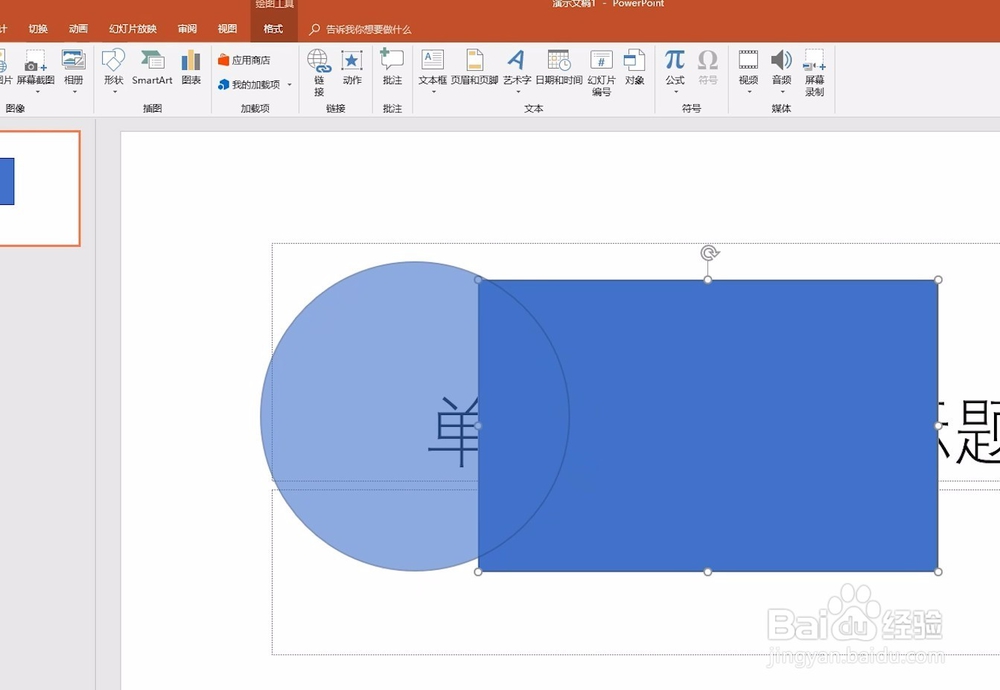 [图]4/7
[图]4/7调整形状的大小和位置,达到自己想要的效果。
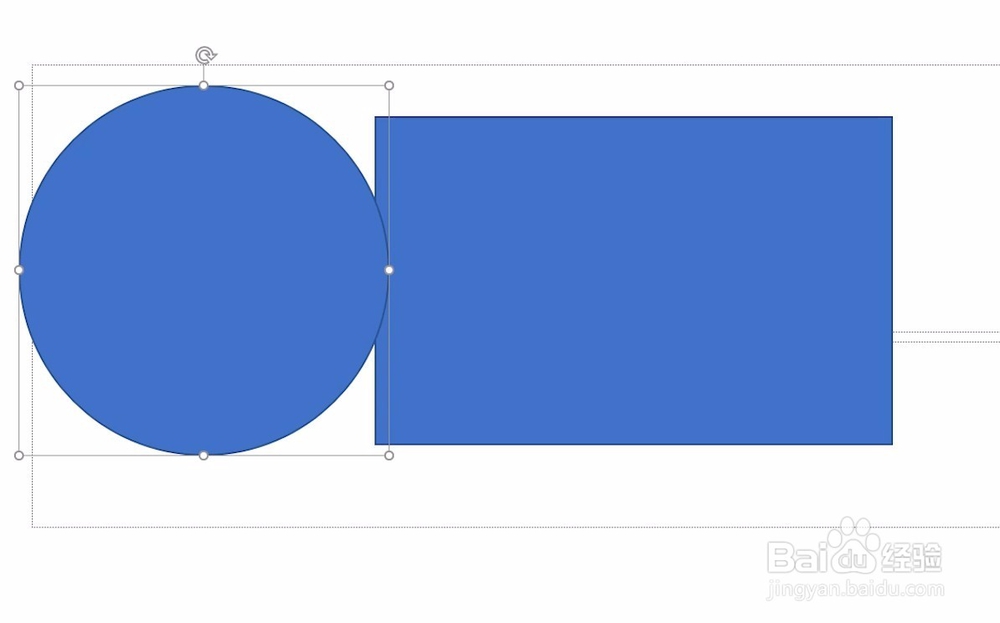 [图]5/7
[图]5/7框选两个形状,一定要同时选中。
 [图]6/7
[图]6/7然后在工具栏中点击合并形状,选择联合命令即可。
 [图]7/7
[图]7/7先写到这里了,谢谢大家的观看。
祝大家生活愉快。
小编还有许多其他的经验可以观看,如果无法解决问题可以联系小编进行咨询。
看不清楚图片的可以点击放大再看哦。
母婴/教育经验推荐
- Q[视频]如果抖音怎么把人拉黑并取消黑名单
- Q怎么写怀孕半个月的症状
- Q了解新生儿打嗝怎么办?
- Q每日一问怎么写策划书
- Q学习如何快速背诵课文
- Q哪儿怎样练好钢笔字?
- Q有谁知道图解胎儿成长过程
- Q请告诉下读书笔记怎么写
- Q有晓得钢琴五线谱入门
- Q你知道中位数怎么求
- Q有什么怎么写策划书
- Q怎么走怎样选择优质的外教培训
- Q有谁知道论文开题报告的书写内容以及格式
- Q这种毕业论文任务书怎么写(模板)
- Q是什么怎么提高学习效率
- Q关于怎样用修改符号修改病句
- Q都说提高生男孩几率的方法?
- Q如果宝宝消化不良拉肚子怎么办
- Q谁知道用乐高拼一个简单房子步骤
- Q收藏怀孕产检全过程(280天孕检时间表)
- Q谁有如何快速背诵课文
- Q[视频]这里手机屏幕熄屏时间怎么设置?
- Q苏惠保怎么退
- Q[视频]谁有高德地图怎么分享我的位置
- Q王者荣耀的使用方法
已有 94225 位经验达人注册
已帮助 281442 人解决了问题


